Reštartoval sa počítač so systémom Windows 10 pri hraní hry alebo spustení hry a počítač sa náhle reštartoval?
Od aktualizácie Windows 10 20H2Počítač sa reštartuje ticho a náhodnepretoViacerí používatelia hlásiaPovedať, Jednoducho sa vypne (podobne ako pri výpadku prúdu) a automaticky sa reštartuje, akoby sa nič nestalo.Príčin tejto situácie môže byť veľa, môže to byť nefunkčnosť niektorých hardvérových komponentov, problémy s grafickým ovládačom, nekompatibilita hranej hry so zariadením, chyba inštalácie systému Windows atď.
Na prekonanie tohto problémuV tomto článku máme niekoľko návrhov, ktoré vám pomôžu identifikovať a vyriešiť problém.
Počas hrania hry sa počítač reštartuje
Toto riešenie mi fungovalo:Sám som narazil na tento problém,Na mojom počítači" Windows 10 sa náhodne reštartuje bez varovania".Skontrolovali sme rôzne možnosti a nakoniec sme našli problém s grafickou kartou.Ak počas hrania hry reštartujete PC respWindows 10 sa pri nečinnosti náhodne reštartuje,Odporúčame skúsiť odpojiť grafickú kartu od základnej dosky a skontrolovať, či sa tým problém vyriešil.
Znova skontrolujte a uistite sa, že hra, ktorú sa pokúšate otvoriť alebo hrať na počítači, je kompatibilná s aktuálnou verziou systému Windows.
Dočasne vypnite alebo odinštalujte bezpečnostný softvér a antivírusový softvér v počítači a potom skontrolujte, či to pomáha pri riešení problému.
Skontrolujte aktualizácie systému Windows
Spoločnosť Microsoft pravidelne vydáva aktualizácie systému Windows na zlepšenie zabezpečenia a opravu rôznych chýb.A inštalácia najnovších aktualizácií systému Windows môže tiež vyriešiť predchádzajúce problémy.Skontrolujeme a nainštalujeme najnovšiu aktualizáciu systému Windows, ktorá mohla opraviť túto chybu cyklu reštartovania systému Windows.
- Kliknite pravým tlačidlom myši na ponuku Štart, vyberte položku Nastavenia,
- Kliknite na Aktualizácia a zabezpečenie, nie Windows Update,
- Potom kliknite na tlačidlo „Vyhľadať aktualizácie“, aby ste umožnili sťahovanie aktualizácií systému Windows zo serverov spoločnosti Microsoft,
- Po dokončení reštartujte počítač, aby sa aktualizácia použila.
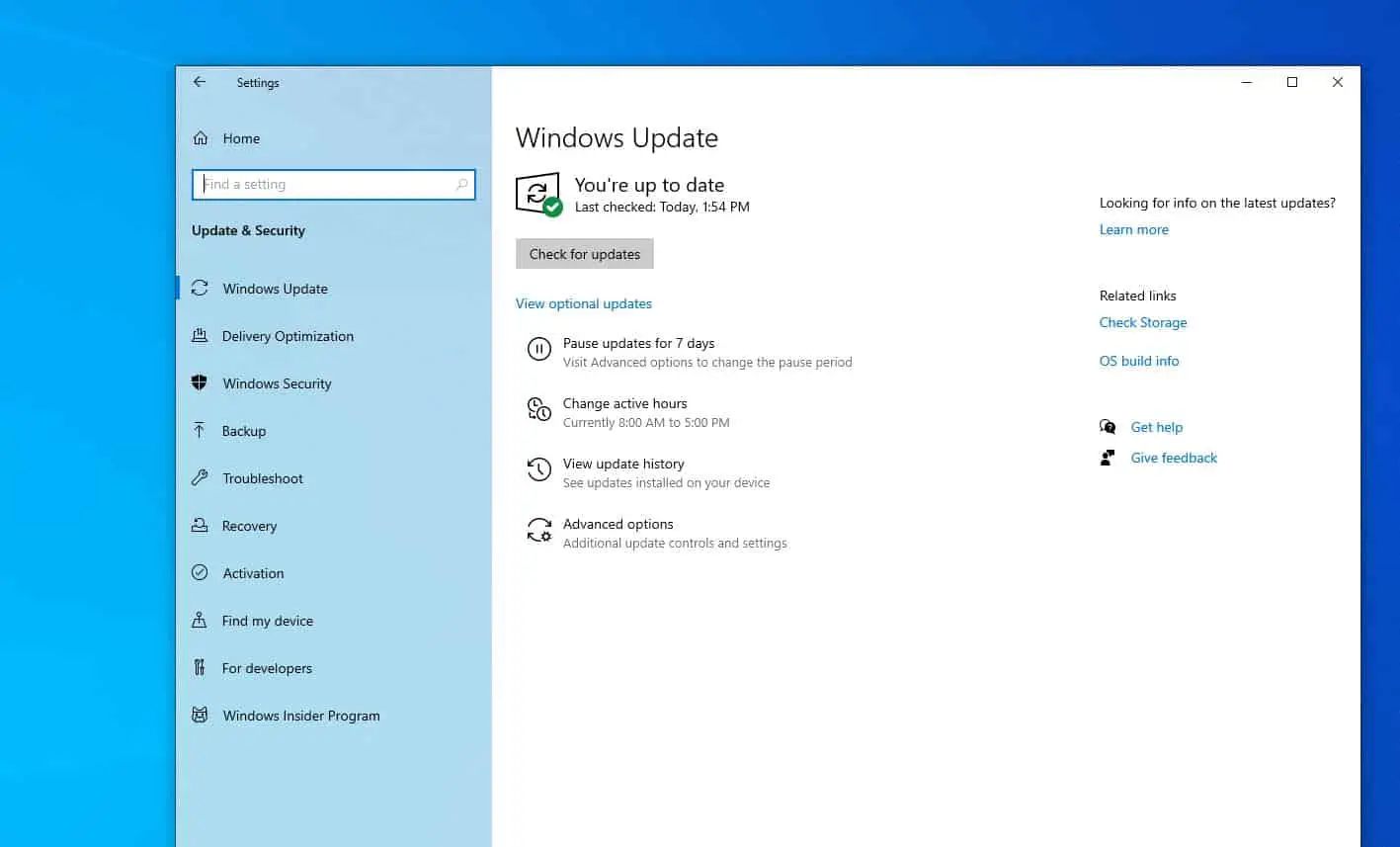
Aktualizujte grafický ovládač
Ak sa Windows 10 často reštartuje iba pri hraní hier, odporúča sa skontrolovať ovládač grafiky, musíte aktualizovať alebo preinštalovať najnovšiu verziu ovládača grafiky.
Aktualizujte ovládač grafickej karty
- Stlačte kláves Windows + R, zadajtedevmgmt.msc, A potom kliknite na tlačidlo OK.
- Tým sa otvorí Správca zariadení a zobrazí sa zoznam všetkých nainštalovaných ovládačov zariadení,
- Rozbaľte grafický adaptér, kliknite pravým tlačidlom myši na grafickú kartu NVIDIA a vyberte položku Aktualizovať ovládač,
- Kliknutím na položku Automaticky vyhľadať ovládače povolíte sťahovanie aktualizácií ovládačov zo serverov spoločnosti Microsoft (ak sú k dispozícii)
- Po dokončení reštartujte počítač, aby ste použili aktualizáciu ovládača.
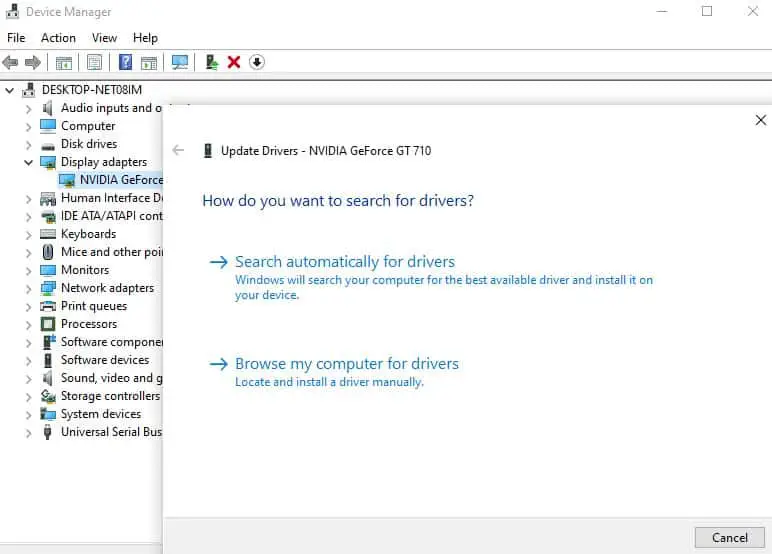
Preinštalujte grafický ovládač
Okrem toho môžete odinštalovať aktuálny grafický ovládač, stiahnuť si najnovšie nastavenia z webovej stránky výrobcu a nainštalovať, aby ste tento problém vyriešili.
Odinštalujte grafický ovládač:
- Použite znovadevmgmt.mscOtvorte správcu zariadení,Alebo kliknite pravým tlačidlom myši a vyberte Správca zariadení v ponuke Štart,
- Rozbaľte grafický adaptér, kliknite pravým tlačidlom myši na ovládač NVIDIA GeForce a vyberte možnosť odinštalovať
- Keď budete požiadaní o potvrdenie, začiarknite políčko „Odstrániť softvér ovládača pre toto zariadenie“ a kliknite na tlačidlo „Odinštalovať“.
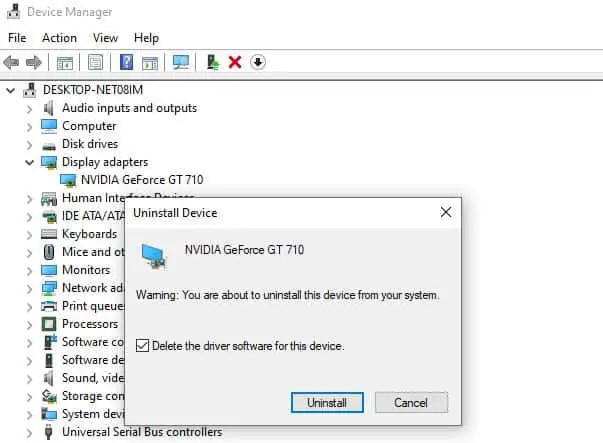
- Teraz otvorte ovládací panel a kliknite na „Odinštalovať program“.
- Tu odinštalujte všetko, čo súvisí s Nvidia (váš grafický ovládač), potom reštartujte systém, aby sa zmeny uložili
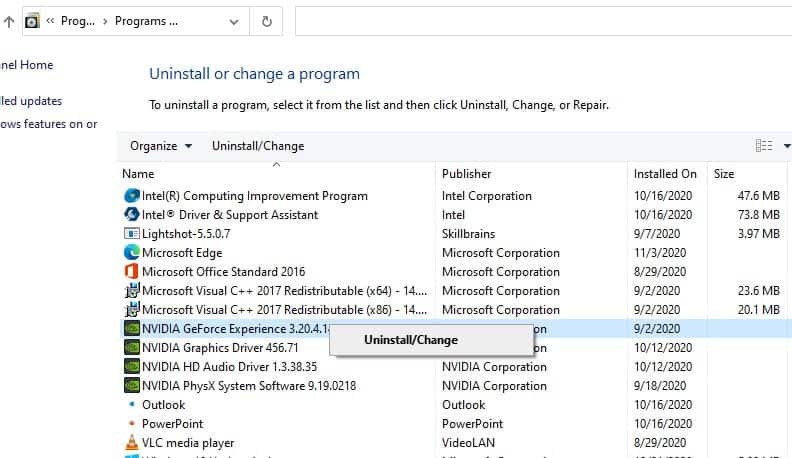
Teraz si stiahnite najnovšie nastavenia ovládača grafiky z webovej stránky výrobcu.Kliknite pravým tlačidlom myši na súbor setup.exe, vyberte možnosť Spustiť ako správca a podľa pokynov na obrazovke nainštalujte do zariadenia najnovší grafický ovládač.
Reštartujte počítač, malo by to vyriešiť problém so systémom Windows 10 a náhodne reštartovať počítač.
Zmeňte plán napájania na vysoký výkon
- Stlačte kláves Windows + R, zadajtepowercfg.cpl, A kliknite na tlačidlo OK,
- Ak používate prenosný počítač, kliknite pravým tlačidlom myši na ikonu „Napájanie“ na paneli úloh a vyberte „Možnosti napájania“
- Tu skontrolujte režim napájania, ak ho nastavíte na režim úspory energie, zmeňte ho na „vysoký výkon“ alebo „vyvážený“.
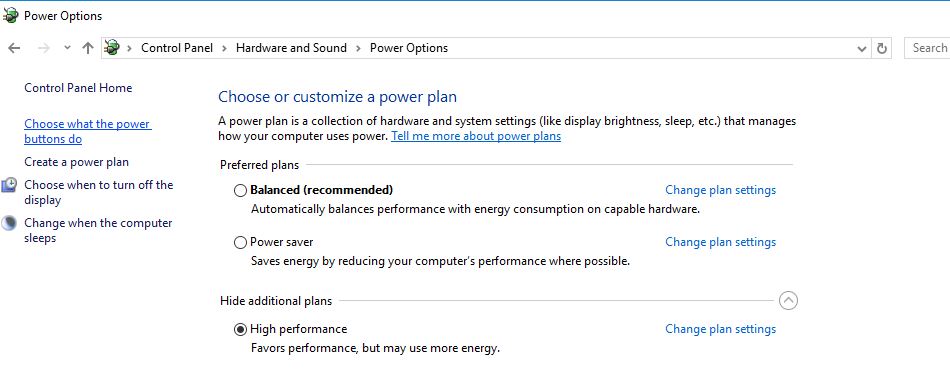
- Ďalej kliknite na položku Zmeniť nastavenia plánu a potom kliknite na odkaz Zmeniť rozšírené nastavenia napájania,
- Otvorí sa nové kontextové okno, prejdite nadol a rozbaľte položku Správa napájania procesora.
- Teraz kliknite na "Minimálny stav procesora" a nastavte ho na nízky stav, napríklad vložená energia a batéria sú 5% alebo 0%.
- Kliknite na „Použiť“, potom na „OK“, potom reštartujte počítač, aby sa zmeny uložili. Pozrite si túto pomoc, aby ste zistili, či sa problém dá vyriešiť.
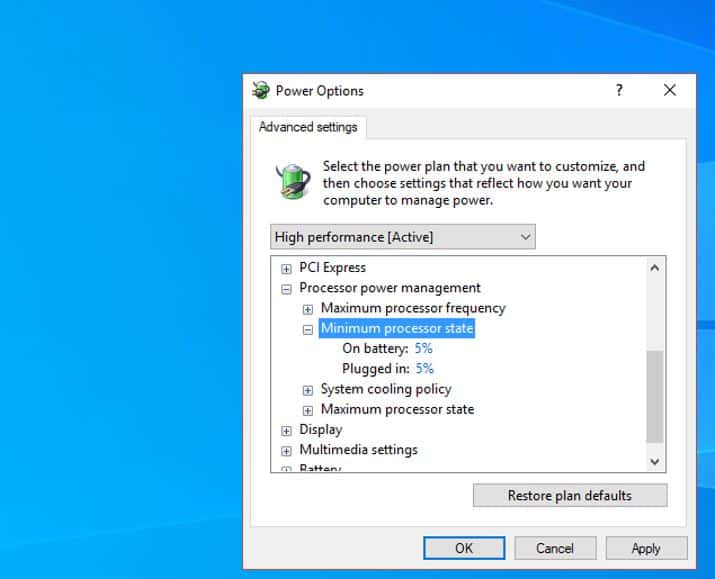
Vypnite automatický reštart systému Windows
- V ponuke Štart vyhľadajte „Zobraziť rozšírené nastavenia systému“ a potom vyberte prvý výsledok,
- Prejdite na kartu „Rozšírené“ a kliknite na tlačidlo „Nastavenia“ v časti „Spustenie a obnovenie“
- V systéme zrušte začiarknutie políčka "Automatický reštart" pri zlyhaní a potom kliknutím na tlačidlo "OK" potvrďte zmenu
- Reštartujte počítač, aby ste uložili zmeny, skontrolujte, či je problém s náhodným reštartom systému Windows 10 vyriešený.
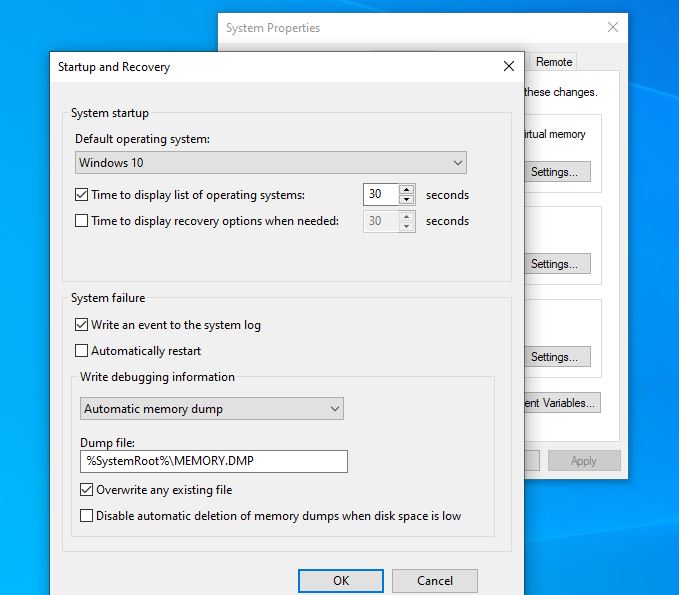
Skontrolujte problémy s hardvérom
Podobne aj Windows 10 sa môže náhodne reštartovať z dôvodu zlyhania hardvéru, takže kontrola hardvéru je vždy dobrý nápad.Niektorí používatelia hlásili, že problém bol vyriešený po výmene chybného zdroja napájania, pamäťového modulu alebo grafickej karty.Ak je vaše zariadenie v záruke, je najlepšie ho vziať do opravovne a požiadať ich, aby vám ho skontrolovali.
Vypnite počítač a odpojte ho od zdroja napájania.
Otvorte kryt, nájdite pamäťové karty RAM, vyberte všetky pamäťové karty a potom skúste zapnúť počítač jeden po druhom pre každý pamäťový kľúč.Okrem toho je potrebné vyčistiť RAM.
Otestujte pamäťový modul na chyby
Spustite vstavaný diagnostický nástroj pamäte, ktorý vám môže pomôcť diagnostikovať chyby pamäte v počítači.
- Stlačte kláves Windows + R, zadajte mdsched.exe a kliknite na tlačidlo OK,
- Vyberte reštartovať teraz a skontrolujte problémy,
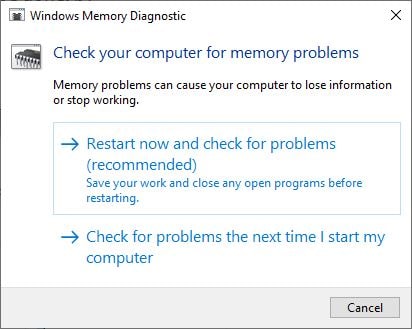
Po úvodnej obrazovke systému BIOS by sa malo spustiť skenovanie.Počkajte na dokončenie procesu a reštartujte počítač.Prečítajte si, ako skontrolovať výsledky diagnostického testu pamäte v systéme Windows 10.
Aktualizujte si BIOS
Niekedy môžete aktualizovať systém BIOS, aby ste vyriešili náhodné reštartovanie počítača.
Poznámka: Vykonanie aktualizácie systému BIOS je kritickou úlohou. Ak sa niečo pokazí, môže to vážne poškodiť systém.
- Najprv spustite príkazmsinfo32Na identifikáciu verzie systému BIOS
- Po otvorení okna „Systémové informácie“ prejdite nadol a nájdite verziu/dátum systému BIOS a poznačte si výrobcu a verziu systému BIOS.
- Teraz prejdite na webovú stránku výrobcu, napr.Podpora Dell
- Vyhľadajte model svojho zariadenia a nájdite najnovší ovládač pre váš počítač,
- Stiahnite si ovládač systému BIOS odtiaľto a potom ho spustite dvojitým kliknutím na súbor Exe.
- Po aktualizácii systému BIOS to môže byť tiež vyriešiť.počítačTiežNáhodný reštart pri probléme so systémom Windows 10.
Okrem toho spustenie príkazu na obnovenie stavu DISM (služba a správa obrazu nasadenia) a pomocný program na kontrolu systémových súborov môže pomôcť opraviť obraz systému Windows a obnoviť chýbajúce systémové súbory so správnymi súbormi.Alebo vykonajte obnovenie systému, aby ste obnovili predchádzajúci pracovný stav systému a pomohli vyriešiť problém.
Pomáhajú tieto tipy vyriešiť problém s automatickým reštartovaním počítača so systémom Windows 10 pri hraní hier alebo sledovaní videí?Dajte nám vedieť v komentároch nižšie.
Prečítajte si tiež:
- Nereaguje aplikácia na zmrazenie notebooku so systémom Windows 10 pri spustení?Poďme to napraviť
- Ako opraviť chýbajúci BOOTMGR v systéme Windows 10 8.1 a 7
- Ako znížiť vysoké využitie pamäte v prehliadači Google Chrome Windows 10
- Riešenie: Disharmonické pokrytie nefunguje alebo nezobrazuje PUBG, odvážne, dúhové šesť obklopené
- Ako nainštalovať Kali Linux na podsystém Windows 10 (podrobný sprievodca)


![[Opravené] Microsoft Store nemôže sťahovať aplikácie a hry](https://oktechmasters.org/wp-content/uploads/2022/03/30606-Fix-Cant-Download-from-Microsoft-Store.jpg)
![[Opravené] Microsoft Store nemôže sťahovať a inštalovať aplikácie](https://oktechmasters.org/wp-content/uploads/2022/03/30555-Fix-Microsoft-Store-Not-Installing-Apps.jpg)

